Kuidas lisada Corel Photo-Paintis fotole vesimärki
Mida teada
- Valige tekstitööriist, seejärel määrake vesimärgi font, teksti suurus ja vorming. Valige ala, kuhu soovite märgistada, ja tippige tekst.
- Minema Efektid > 3D-efektid > Reljeef ja määrake sügavus, tase, suund ja reljeefvärv. Valige Okei.
- Minema Aken > Inspektorid > Objektid ja muutke liitmisrežiimiks Tugev valgus. Kasuta Efektid > Hägusus > Gaussi hägu selle silumiseks.
Paigutamine a vesimärk piltidel, mida kavatsete veebi postitada, identifitseerib need pildid teie tööna ja heidutab inimesi teie töid kopeerimast või omaks võtmast. Siin on lihtne viis vesimärgi lisamiseks rakenduses Corel Photo-Paint 2020 macOS 10.15 (Catalina) ja see peaks olema sarnane ka muudes versioonides ja platvormidel.
Kuidas teha Corelis vesimärki
Kuigi vesimärgi loomiseks pole ühe klõpsuga võimalust, on allolevad toimingud lihtsad ja võimaldavad palju vormindamisvalikuid.
-
Avage pilt.
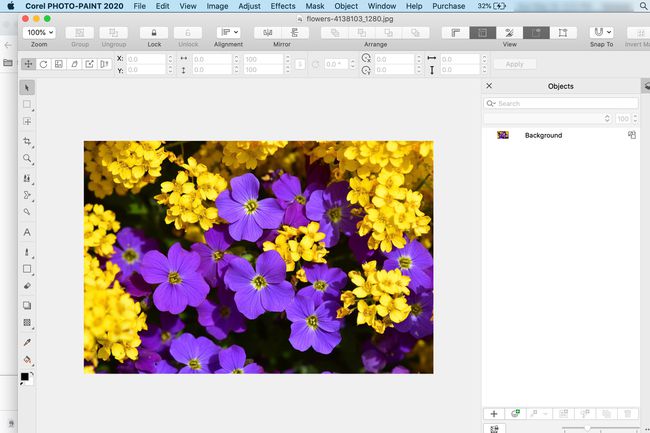
-
Valige Tekst vasakpoolsel tööriistaribal.
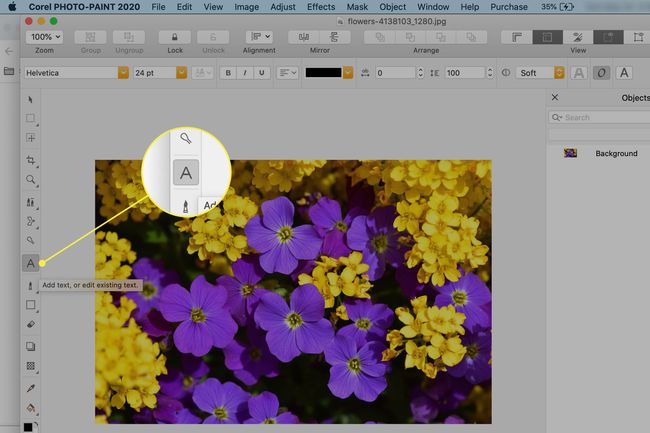
-
Määrake atribuudiribal vesimärgi font, teksti suurus ja vorming.
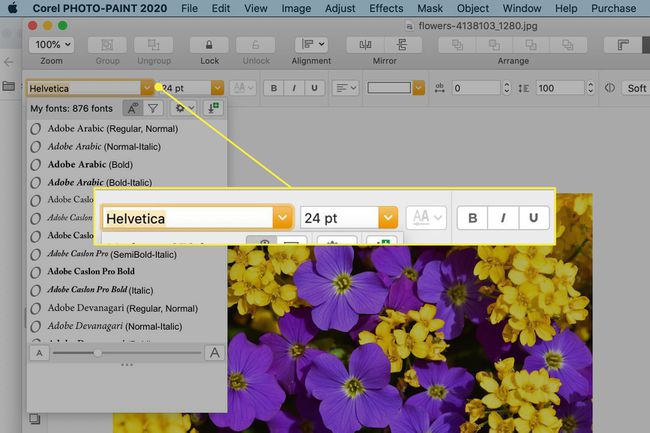
Klõpsake ala, kuhu soovite vesimärgi asetada.
-
Tippige vesimärgi tekst.
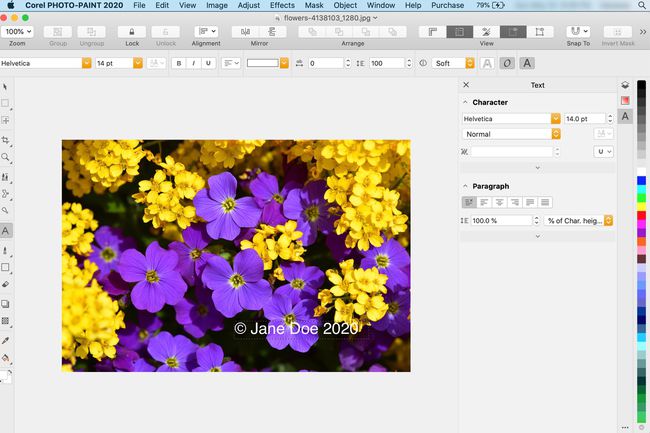
-
Valige Objekti valimise tööriist ja vajadusel kohandage teksti asendit.
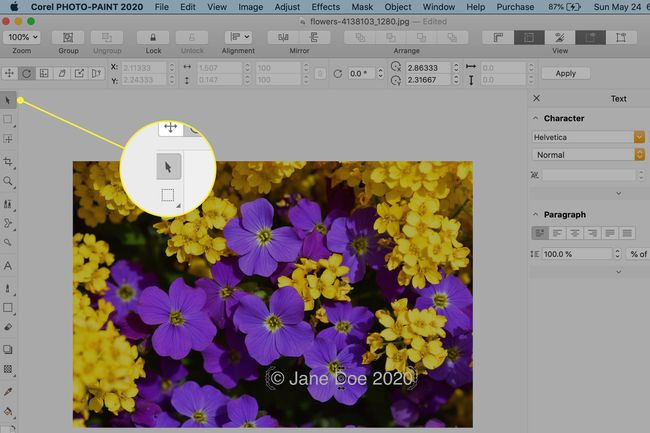
Minema Efektid > 3D-efektid > Reljeef.
-
Määrake reljeefsuvandites Sügavus vastavalt soovile, Tase juurde 100, Suund vastavalt soovile ja Reljeef värvi juurde Hall. Klõpsake Okei.
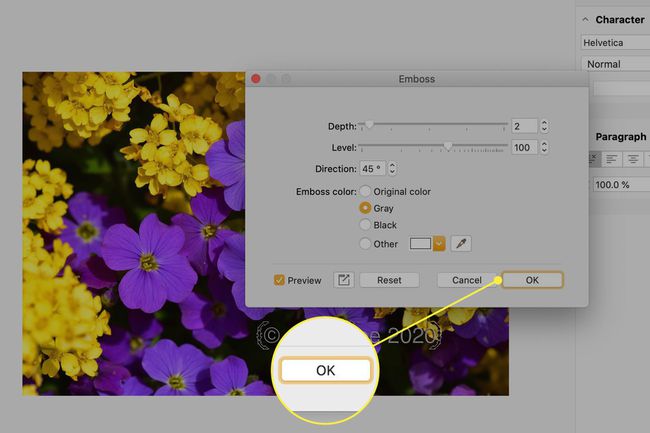
-
Objektide dokkija kuvamiseks minge Aken > Inspektorid > Objektid.
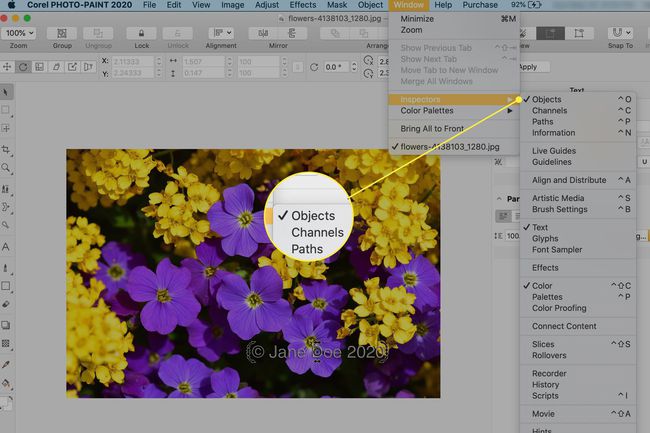
-
Valige reljeefne tekst või objekt ja muutke liitmisrežiimiks Tugev valgus objekti dokkeris. (Ühendamisrežiim on objektidoki rippmenüü, mis on seatud Tavaline vaikimisi.)
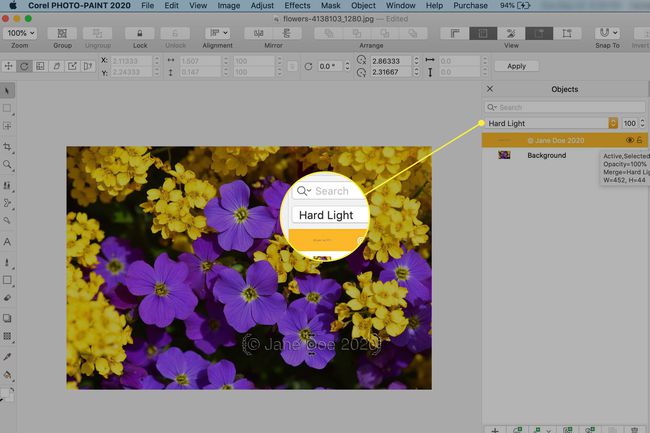
-
Silendada efekti minnes Efektid > Hägusus > Gaussi hägu. 1-piksline hägusus toimib hästi.
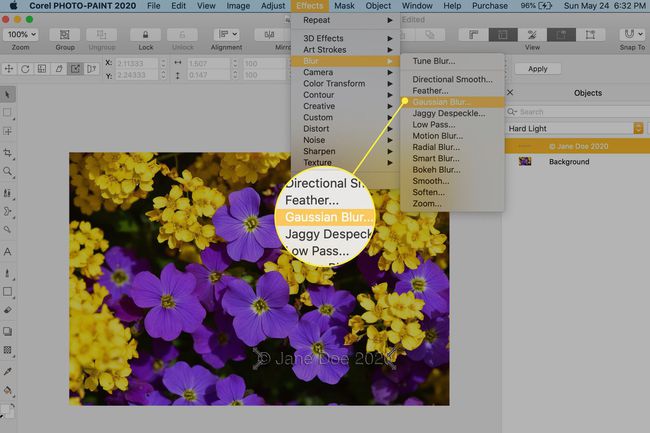
Näpunäiteid vesimärgi pealekandmiseks
Kui soovite, et vesimärk oleks veidi nähtavam, kasutage pildis kohandatud värvi Reljeef valikuid ja määrake see halliks, mis on veidi heledam kui 50% hall.
Teksti skaleerimine pärast efekti rakendamist võib muuta selle sakilise või pikslilisena. Veidi rohkem Gaussi hägusust lahendab selle probleemi.
Saate teksti redigeerida, klõpsates sellel tüübitööriistaga, kuid efektid kaovad ja peate need uuesti rakendama.
Selle efekti jaoks ei piirdu te tekstiga. Vesimärgina saate kasutada logo või sümbolit. Kui kasutate sama vesimärki sageli, salvestage see faili, mille saate vajaduse korral pildile visata.
Autoriõiguse sümboli Windowsi kiirklahv on Alt+0169 (kasutage numbrite sisestamiseks numbriklahvistikku). MacOS-i otsetee on Võimalus+G.
